Page 178 of 268
9.6
02
Eine Gesamtübersicht über die Menüs im Einzelnen finden Sie in der Rubrik
"Bildschirmstruktur".
Zur Pflege des Bildschirms empfiehlt sich ein weiches, nicht scheuerndes
Tuch (Brillentuch) ohne Putzmittelzusatz.
"RADIO"
"TELEFON"(bei laufendem Gespräch)
SETU
P: EINSTELLUNGEN
Datum und Uhrzeit , Konfiguration der Anzeige, Ton
Wechseln der Audioquelle:
RADIO: RADIO-Betrieb MUSICMUSIC-Betrieb D
urch mehrfaches Drücken der Taste MODE erhalten Sie Zugang zu folgenden Anzeigen:
ALLGEMEINE FUNKTIONEN
"KARTE IM VOLLBILDMODUS
"
"AUSSCHNITTFENSTE
R"
(bei laufender Zielführung)
Page 179 of 268
9.7
02
Durch Drücken des Einstellrads erhalten Sie je nach Bildschirmanzeige Zugangzu den Kurzmenüs.
ALLGEMEINE FUNKTIONEN
ANZEIGE JE NACH KONTEXT
RADIO:
TA aktivieren / deaktivieren
RDS aktivieren / deaktivieren
LAUFWERKE FÜR MUSIK-
SPEICHERMEDIEN, CD ode
r
USB (je nach Medium):
Wiedergabemodus:
Norm. Wieder
g
Zufallswieder
gabe
Zufallswieder
gabe komplett
Wiederholen
TELEFON (im Gespräch):
Telefonhörer
KARTE IN VOLLBILDANZEIGE
ODER IN AUSSCHNITTFENSTER:
Zielführung abbrechen / fortsetzen
Auswahl eines Ziels
Adresse eingeben
Verzeichnis
GPS-Koordinaten
Route umleiten
Karte verschieben
Info. zum Or
t
Als Ankunftsort wählen
Als Eta
ppe wählen
Diesen Ort speichern (Kontakte)
Kartenanz. verlassen
Zielführun
gskriterien
Anruf halten
DTMF-T
öne
Aufle
gen
1
1
1
1
1
1
1
1
2
2
2
2
2
1
2
2
2
1
1
1
1
1
1
Frequenz ändern
FM
AM
2
2
1
Verkehrsfunk 1
Page 180 of 268
9.8
03BETÄTIGUNGEN AM LENKRAD
RADIO: Auswahl des vorigen/nächstengespeicherten Senders
Auswahl des nächsten Eintrags im Adressbuch
Änderung der Audio-Quelle
Anru
f vom Adressbuch aus tätigen
Telefon abheben/auflegen
Länger als 2 Sekunden drücken: Zugangzum Adressbuch
RADIO: Einstellun
g des vorherigen Senders auf der Liste
Lange drücken: automatischer Sendersuchlauf nach unten
CD: Auswahl des vorherigen Titels
CD: ununterbrochen drücken: schneller Rücklauf
RADI
O: Einstellung des nächsten Senders auf der Liste Lange drücken: automatischer Sendersuchlauf nach oben
CD: Auswahl des nächsten Titels CD: ununterbrochen drücken: schneller Vorlauf
Erhöhung der Lautstärke
Lautst
ärke verringern
Stummschaltung: durch gleichzeitiges Drücken der
Tasten zur Erhöhung und
Verringerung der Lautstärke
Ton ausschalten
Wiederherstellung des Tons durch Drücken einer der beiden Lautstärketasten
Page 183 of 268
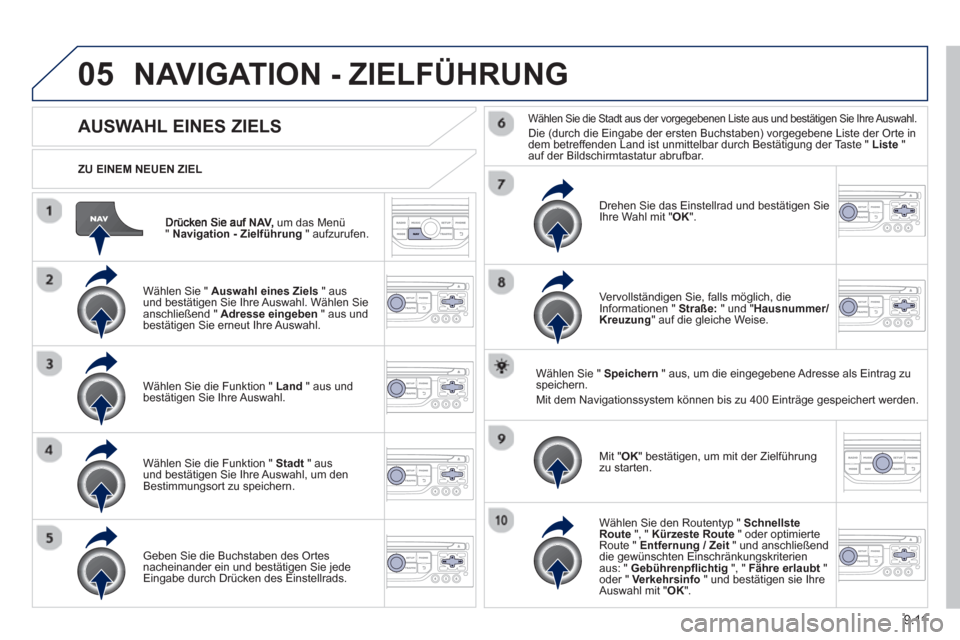
9.11
05
NAV,um das Menü"Navigation - Zielführung " aufzurufen.
ZU EINEM NEUEN ZIEL
NAVIGATION - ZIELFÜHRUNG
AUSWAHL EINES ZIELS
Wählen Sie " Auswahl eines Ziels
" aus
und bestätigen Sie Ihre Auswahl. Wählen Sieanschließend " Adresse eingeben" aus und
bestätigen Sie erneut Ihre Auswahl.
W
ählen Sie die Funktion " Land
" aus undbestätigen Sie Ihre Auswahl.
Wählen
Sie die Funktion " Stadt" aus
und bestätigen Sie Ihre Auswahl, um den
Bestimmungsort zu speichern.
Geben Sie die Buchstaben des Ortes nacheinander ein und bestätigen Sie jede Eingabe durch Drücken des Einstellrads.
Wählen Sie die Stadt aus der vorgegebenen Liste aus und bestätigen Sie Ihre Auswahl.Die (durch die Eingabe der ersten Buchstaben) vorgegebene Liste der Orte in
dem betreffenden Land ist unmittelbar durch Bestätigung der Taste " Liste"auf der Bildschirmtastatur abrufbar.
Drehen Sie das Einstellrad und bestäti
gen Sie
Ihre Wahl mit "OK".
Vervollständigen Sie, falls möglich, die
Informationen " Straße: " und " Hausnummer/Kreuzung" auf die gleiche Weise.
W
ählen Sie " Speichern" aus, um die eingegebene Adresse als Eintrag zu
speichern.
Mit dem Navi
gationssystem können bis zu 400 Einträge gespeichert werden.
Mit "
OK
" bestätigen, um mit der Zielführung zu starten.
Wählen Sie den Routent
yp " Schnellste
Route ", " Kürzeste Route
" oder optimierteRoute " Entfernung / Zeit
" und anschließenddie gewünschten Einschränkungskriterien aus: " Gebührenpflichtig
", " Fähre erlaubt
"oder " Verkehrsinfo
" und bestätigen sie Ihre
Auswahl mit " OK".
Page 188 of 268
9.16
05NAVIGATION - ZIELFÜHRUNG
EINSTELLUNG DER WARNHINWEISE
RISIKOZONEN
Es kann nun Folgendes ausgewählt werden:
- "optische Warnung"
- "akustische Warnung"
- "Warnung nur bei Zielführung"
- "Warnung nur bei Geschwindigkeitsüberschreitung"
Die Wahl der Anzeigezeit ermöglicht dieBestimmung der Zeit, die der Warnung "Risikozone" vorangeht.
Wählen Sie "OK " aus, um den Bildschirm zubestätigen. Wählen
Sie " Optionen" aus und bestätigen Sie
Ihre Auswahl, bevor Sie anschließend"Parameter für Risikozonen setzen"auswählen und erneut Ihre Auswahl bestätigen.
Diese Funktionen sind nur ver
fügbar, wenn die Risikozonen heruntergeladen und im System gespeichert worden sind.
Eine detaillierte Beschreibung des Verfahrens zur Aktualisierung der Risikozonen ist im Internet unter www.peugeot.de abrufbar. Drücken Sie auf NAV
,um das Menü"Navigation - Zielführung
" aufzurufen.
Page 199 of 268
9.27
07 TELEFONIEREN
Zugang zum Menü "TELEFON"
""""""TelefonTelefonTelefonTelefonTelefonTelefonTelefonTelefonTelefonTelefonTelefonTelefonTl fTl fTl fTl f """"""
Schalten Sie von der Liste zum Menü um (links/rechts).
oder
Drücken Sie PHONE .
Um einen Anruf zu tätigen, wählen Sie eine Rufnummer aus der Liste und bestätigen Sie Ihre Auswahl mit "OK".
B
ei Anschluss eines anderen Telefons wird die Anrufliste gelöscht.
Kein Telefon verbunden
Telefon verbunden
Eingehender Anruf
Abgehender Anruf
Synchronisierung des Adressbuchs läuft
Telefongespräch läuft
In der oberen Leiste der dauerhaften Ansicht
Page 202 of 268
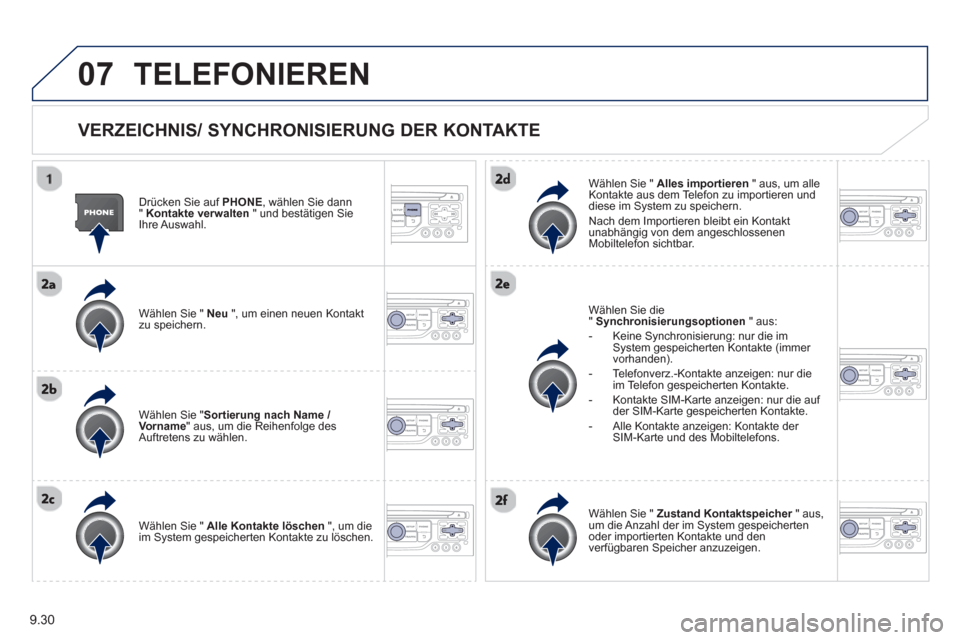
9.30
07TELEFONIEREN
VERZEICHNIS/ SYNCHRONISIERUNG DER KONTAKTE
Drücken Sie auf PHONE
, wählen Sie dann
" Kontakte verwalten
" und bestätigen Sie Ihre Auswahl.
Wählen Sie "
Neu
", um einen neuen Kontakt zu speichern.
W
ählen Sie " Sortierung nach Name / Vorname
" aus, um die Reihenfolge des
Auftretens zu wählen.
Wählen
Sie " Alle Kontakte löschen
", um die
im System gespeicherten Kontakte zu löschen.
Wählen
Sie die "Synchronisierungsoptionen
" aus:
- Keine Synchronisierung: nur die im System gespeicherten Kontakte (immer
vorhanden).
- Telefonverz.-Kontakte anzeigen: nur die
im Telefon gespeicherten Kontakte.
- Kontakte SIM-Karte anzeigen: nur die auf
der SIM-Karte gespeicherten Kontakte.
- Alle Kontakte anzeigen: Kontakte der SIM-Karte und des Mobiltelefons.
Wählen
Sie " Alles importieren
" aus, um alle
Kontakte aus dem Telefon zu importieren und
diese im System zu speichern.
Nach dem Importieren bleibt ein Kontakt
unabhängig von dem angeschlossenenMobiltelefon sichtbar.
W
ählen Sie " Zustand Kontaktspeicher" aus,rum die Anzahl der im System gespeicherten
oder importierten Kontakte und den
verfügbaren Speicher anzuzeigen.
Page 203 of 268
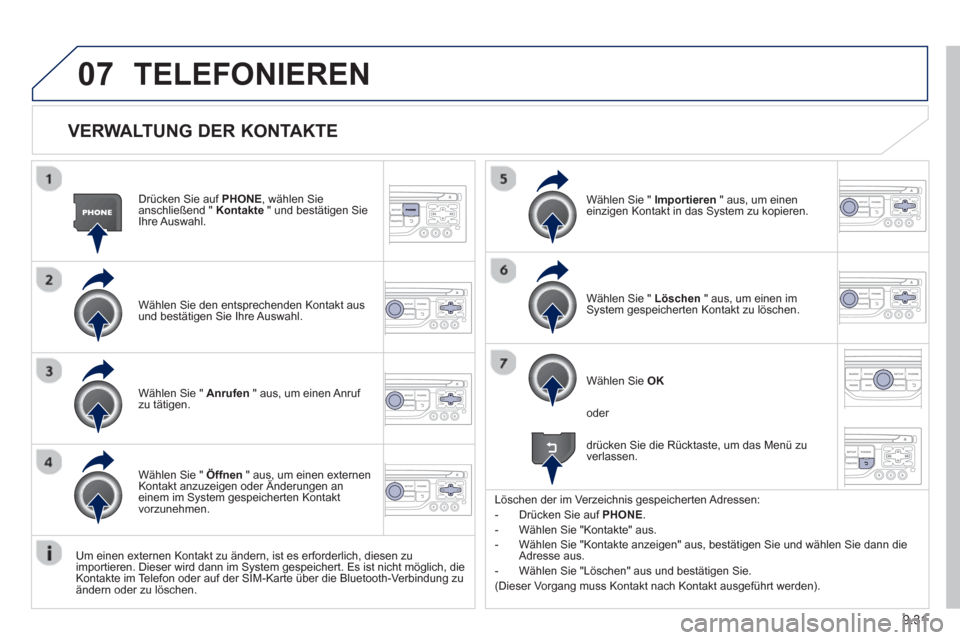
9.31
07
VERWALTUNG DER KONTAKTE
Drücken Sie auf PHONE , wählen Sieanschließend " Kontakte" und bestätigen SieIhre Auswahl.
Wählen
Sie den entsprechenden Kontakt aus
und bestätigen Sie Ihre Auswahl.Wählen Sie "
Importieren" aus, um einen
einzigen Kontakt in das System zu kopieren.
W
ählen Sie " Anrufen
" aus, um einen Anruf zu tätigen.
Wählen
Sie " Öffnen
" aus, um einen externen Kontakt anzuzeigen oder Änderungen an,
einem im System gespeicherten Kontakt
vorzunehmen.Wählen
Sie OK Wählen Sie "
Löschen " aus, um einen imSystem gespeicherten Kontakt zu löschen.
Um einen externen Kontakt zu ändern, ist es erforderlich, diesen zu
importieren. Dieser wird dann im System gespeichert. Es ist nicht möglich, die
Kontakte im Telefon oder auf der SIM-Karte über die Bluetooth-Verbindung zuändern oder zu löschen.
TELEFONIEREN
oder
drücken Sie die Rücktaste, um das Menü zu
v
erlassen.
L
öschen der im Verzeichnis gespeicherten Adressen:
- Drücken Sie auf PHONE
.
- Wählen Sie "Kontakte" aus.
- Wählen Sie "Kontakte anzeigen" aus, bestätigen Sie und wählen Sie dann die
Adresse aus.
- Wählen Sie "Löschen" aus und bestätigen Sie.(Dieser Vorgang muss Kontakt nach Kontakt ausgeführt werden).